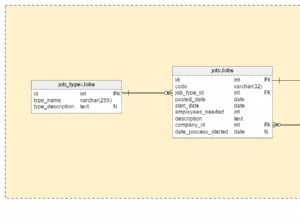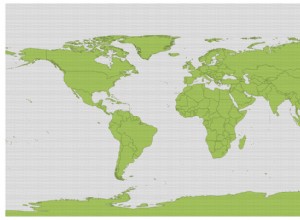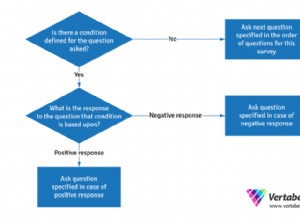View Designer là một công cụ trực quan có thể giúp bạn xây dựng các khung nhìn.
View Designer cũng giống như Query Designer, ở chỗ nó cung cấp một cách trực quan để thiết kế một truy vấn. Nó giúp bạn tiết kiệm rắc rối khi thiết kế truy vấn trong Trình thiết kế truy vấn, sau đó thực hiện thêm mã hóa để chuyển truy vấn thành dạng xem (giống như chúng tôi đã làm trước đây).
Bây giờ chúng ta sẽ sử dụng View Designer để tạo một view khác.
-
Khởi chạy View Designer
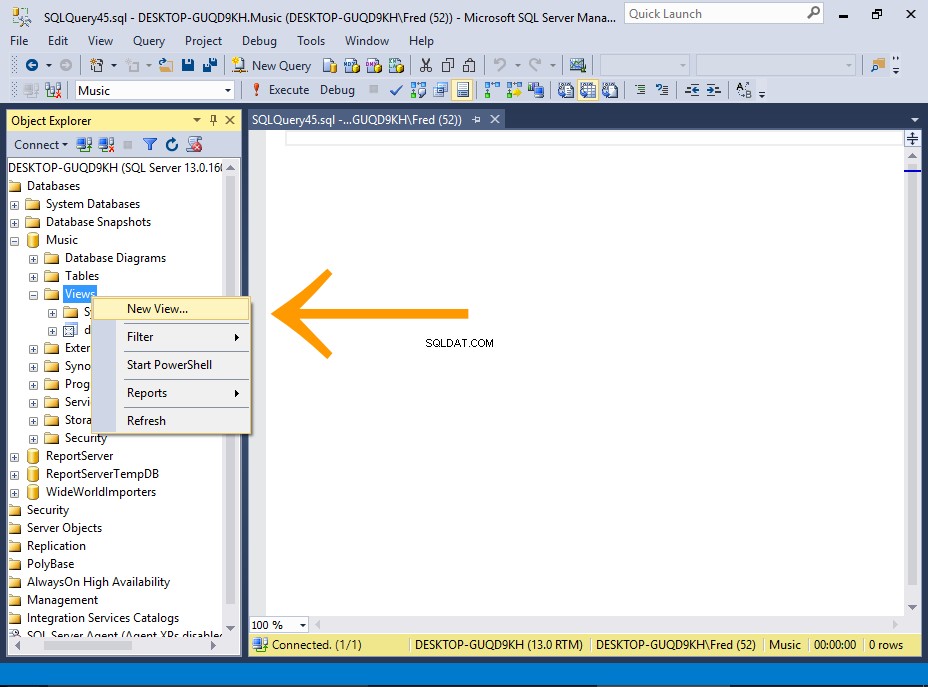
Nhấp chuột phải vào Chế độ xem và chọn Chế độ xem mới ... .
-
Thêm bảng
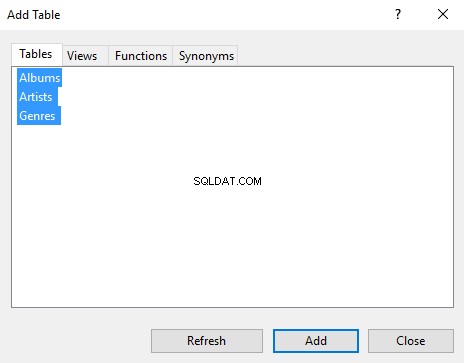
Chọn các bảng mà bạn muốn đưa vào chế độ xem của mình.
Trong trường hợp của chúng tôi, hãy chọn tất cả và nhấp vào Thêm , sau đó nhấp vào Đóng để đóng hộp thoại.
-
Thiết kế Chế độ xem
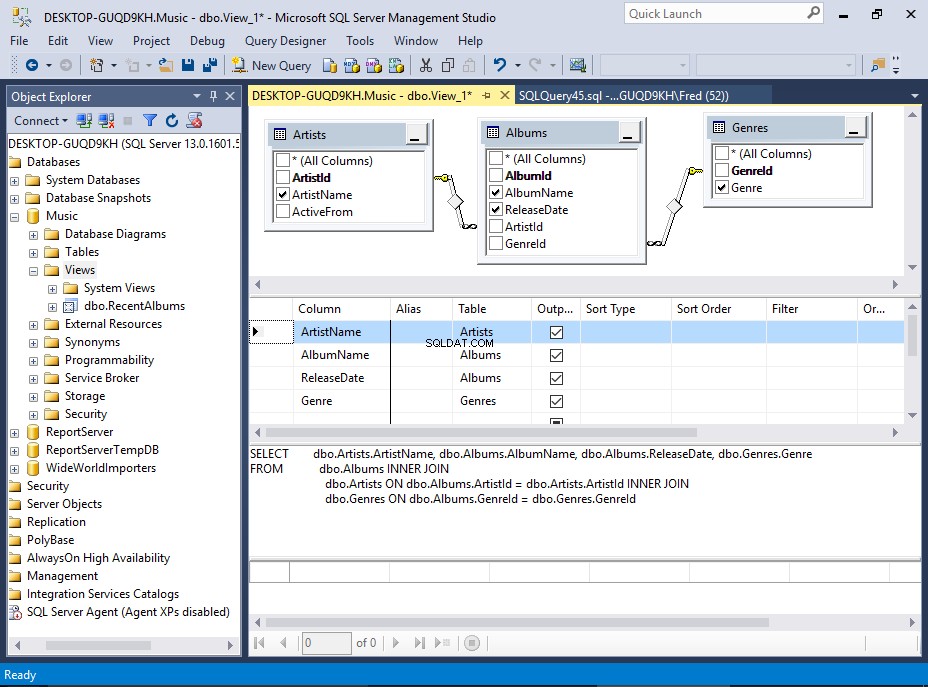
Bây giờ bạn sẽ thấy các bảng đã chọn và mối quan hệ của chúng - giống như trong Trình thiết kế truy vấn.
Một điểm khác biệt là View Designer đang ngồi bên trong cửa sổ truy vấn. Khi chúng tôi sử dụng Trình thiết kế truy vấn, nó đã được mở trong hộp thoại bật lên, ngăn chúng tôi truy cập bất kỳ tùy chọn thanh công cụ nào, v.v.
Nhưng việc mở View Designer bên trong cửa sổ truy vấn cho phép chúng tôi truy cập vào thanh công cụ và các tùy chọn khác theo yêu cầu.
Một sự khác biệt nữa là bây giờ chúng ta có ngăn thứ tư - Ngăn Kết quả. Điều này cho phép chúng tôi thực thi SQL để xem nó có ảnh hưởng gì đến kết quả trước khi chúng tôi lưu chế độ xem.
Ví dụ của chúng tôi
Lần này, chúng tôi sẽ giữ cho nó đơn giản và chọn bốn cột từ ba bảng. Chúng tôi sẽ không cung cấp bất kỳ tiêu chí nào.
Đây là ảnh cận cảnh của Ngăn tiêu chí:
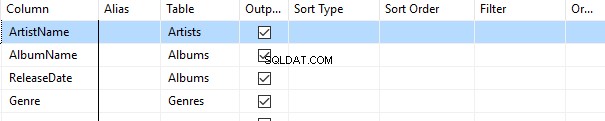
-
Thực thi SQL
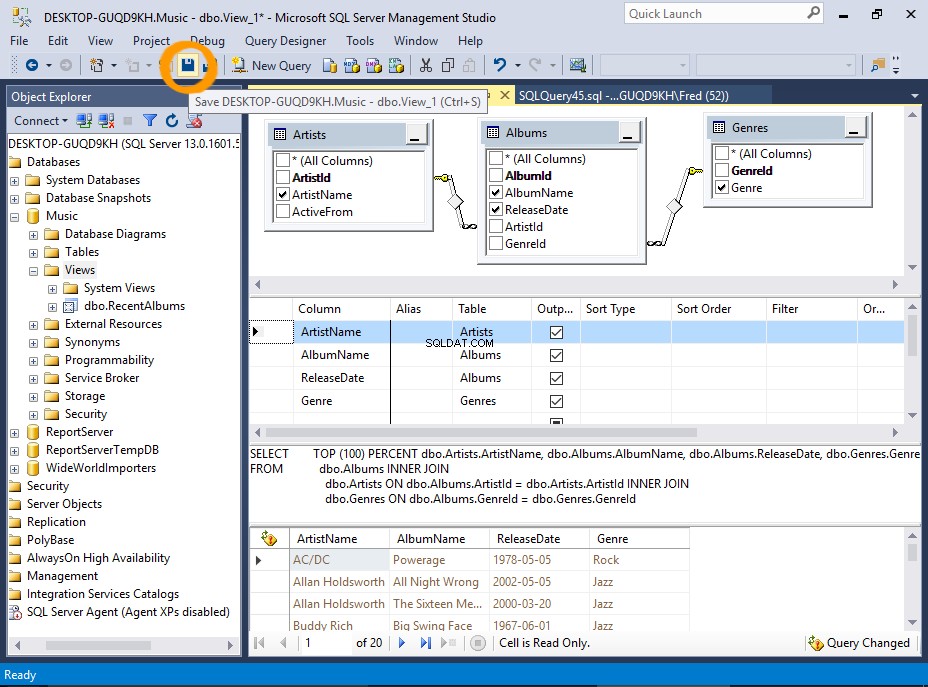
Bạn có thể kiểm tra dạng xem trước khi lưu bằng cách thực thi SQL trong khi ở trong Trình thiết kế dạng xem.
Để thực hiện việc này, hãy nhấp chuột phải vào bất kỳ đâu trong khu vực thiết kế và chọn Execute SQL (hoặc nhấn Ctrl + R trên bàn phím của bạn).
-
Kết quả
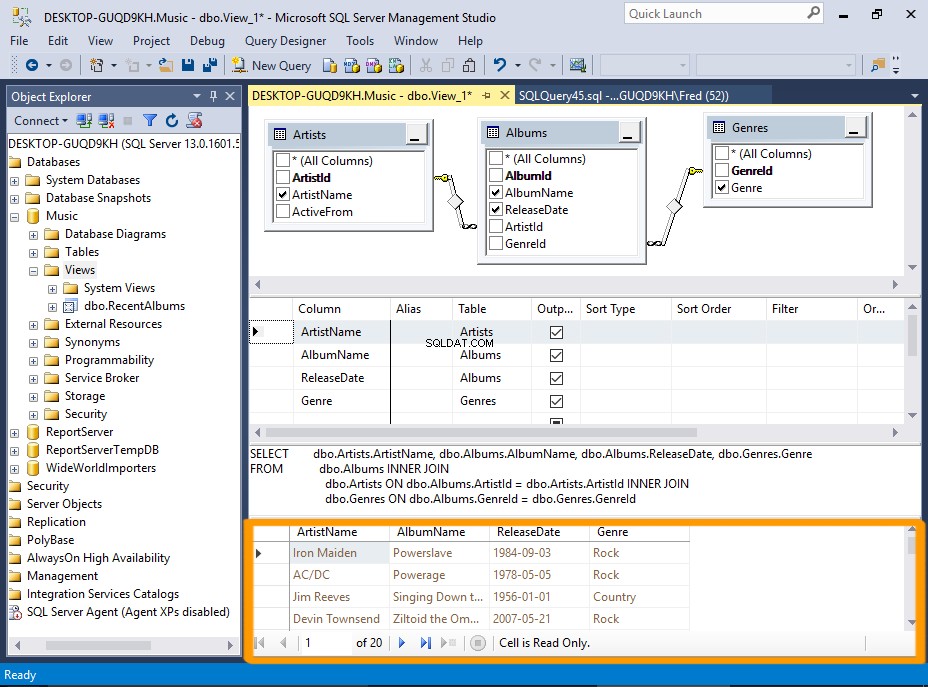
Kết quả xuất hiện trong Ngăn Kết quả ở dưới cùng.
-
Lưu chế độ xem
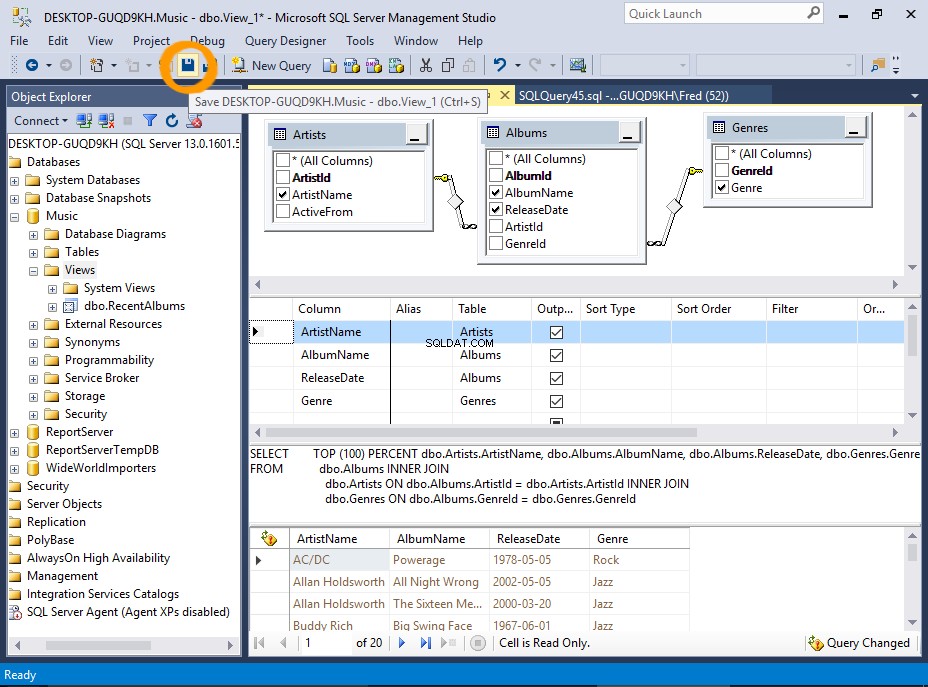
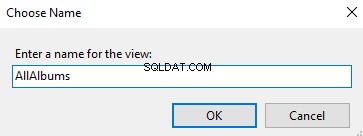
Để lưu chế độ xem, hãy nhấp vào biểu tượng Lưu trên thanh công cụ, sau đó đặt tên cho chế độ xem tại lời nhắc.
-
Truy vấn chế độ xem
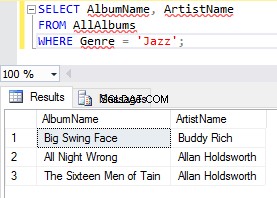
Bây giờ bạn có thể truy vấn chế độ xem bằng
SELECTtuyên bố như thể nó là một bảng.
Quy ước đặt tên
Một số nhà phát triển cơ sở dữ liệu thích đặt tiền tố cho tên chế độ xem tên của họ bằng v hoặc v_ hoặc tương tự để giúp phân biệt giữa các khung nhìn và các đối tượng cơ sở dữ liệu khác.